
phpエディターZimoは今日、Win11システムでデスクトップカメラアイコンを削除する方法を紹介します。 Win11 システムには新しいモーメント機能が搭載されていますが、一部のユーザーはデスクトップ カメラ アイコンを非表示または削除したい場合があります。これを行う方法を学ぶと、Windows 11 システムをニーズに合わせてカスタマイズするのに役立ちます。
Microsoft は、Windows 11 アップデートのスポットライト画像に関連する小さなアイコンまたはショートカットをデスクトップに追加しました。
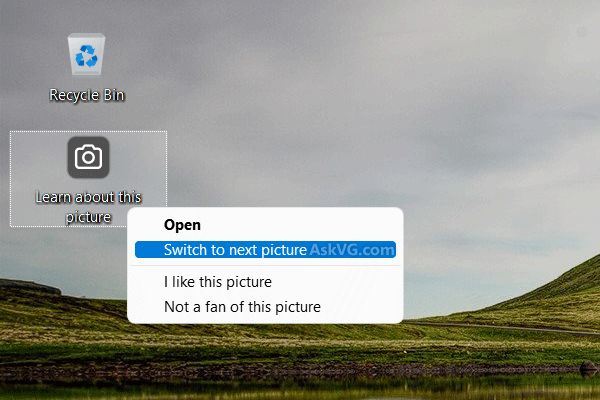
#この新しいアイコンは小さなカメラのように見え、アイコン名は「この画像について学ぶ」です。基本的に、非常にクールな Spotlight 背景画像を見て、それが撮影された場所や説明など、それについて詳しく知りたい場合は、カメラ アイコンをクリックします。
ただし、すべてのユーザーがこのアイコンを好むわけではないため、この記事の下にある手順に従ってレジストリを変更することでアイコンを削除できます。
レジストリを変更する前に、関連するデータのバックアップを作成してください。
1. スタート メニューを開き、regedit キーワードを入力し、ポップアップ結果で管理者コマンドで開くことを選択します
2開く レジストリ ウィンドウの後に、次のパスを開きます:
HKCU\Software\Microsoft\Windows\CurrentVersion\Explorer\HideDesktopIcons\NewStartPanel
3。右クリックして新しい「DWord 32 ビット値」を作成し、「{2cc5ca98-6485-489a-920e-b3e88a6ccce3}」という名前を付けます。 " を入力し、値を 1 に変更します。
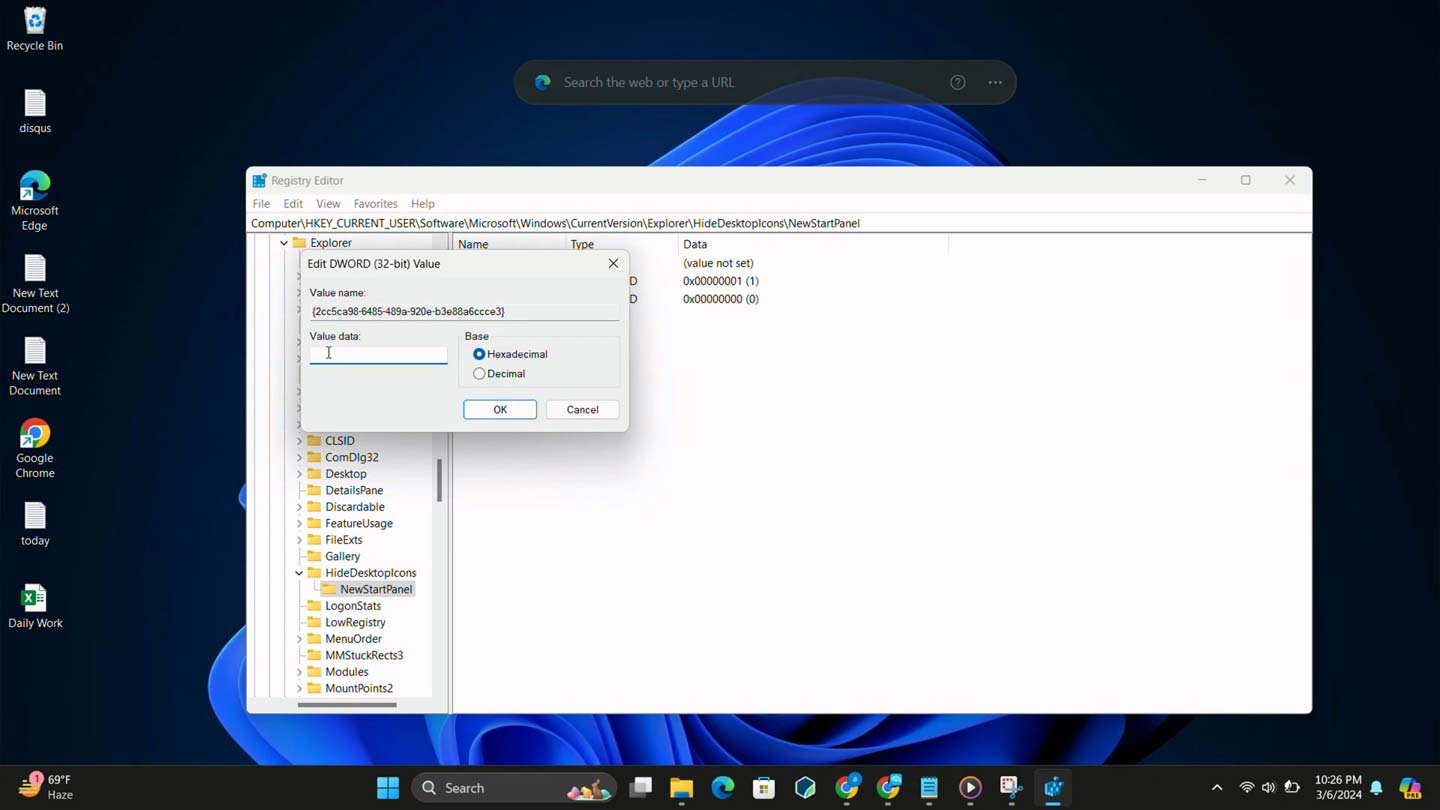
出典: uwinpc ビデオ スクリーンショット
4。レジストリを閉じると有効になります。そうでない場合は、デスクトップを更新するか、コンピュータを再起動してください。
この画像アイコンの削除方法について学び、気に入っていただければ幸いです。引き続きこのサイトに注目してください。
以上がWin11 Moment 5 でデスクトップ カメラ アイコンを削除するには? この画像アイコンの削除方法についてはこちらをご覧くださいの詳細内容です。詳細については、PHP 中国語 Web サイトの他の関連記事を参照してください。